EXCEL
Funciones de Excel:
-Realizar cálculos complejos
-Gestionar grandes volúmenes de datos
-Crear gráficos y tablas dinámicas
-Importar y exportar datos desde y hacia diversas fuentes externas
-Automatizar procesos mediante macros-Integrarse con otras aplicaciones de Microsoft Office
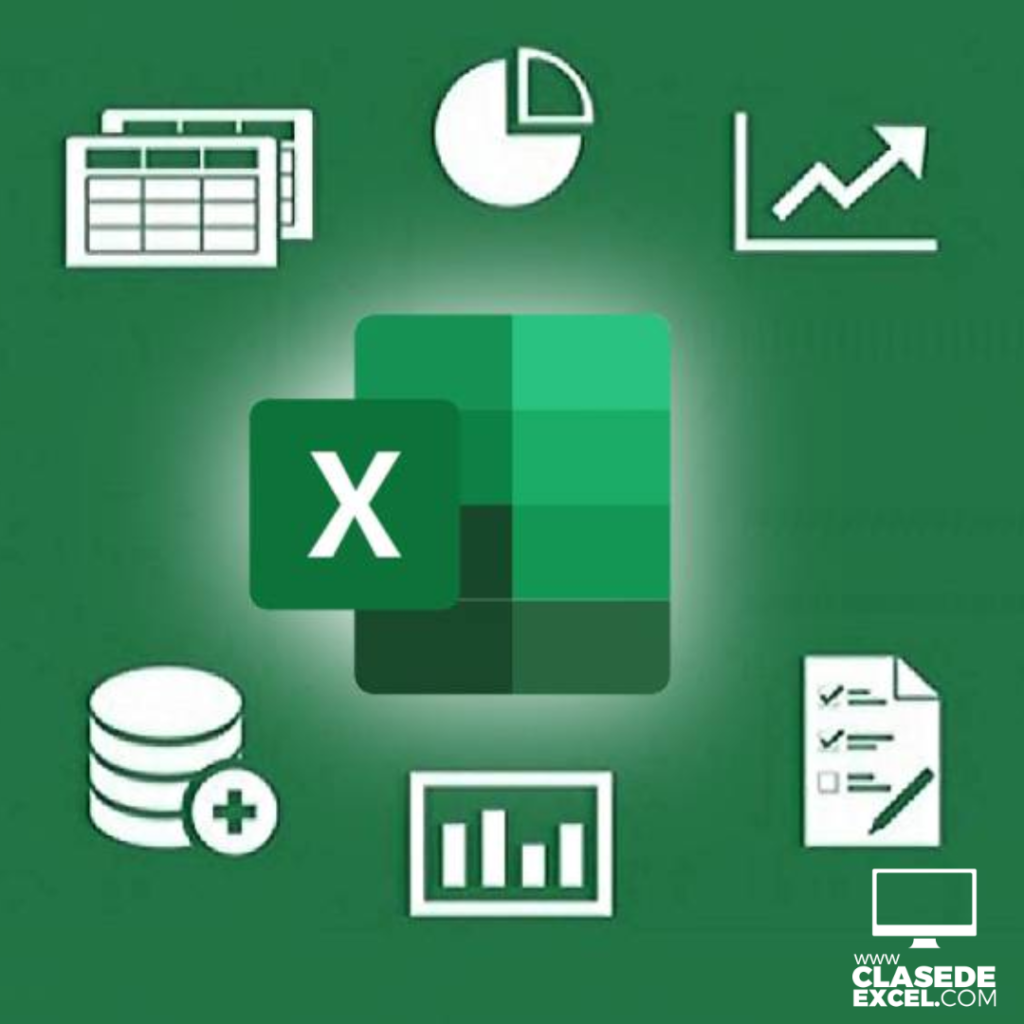
Usos de Excel:
-Configurar un presupuesto
-Mantener una lista de direcciones
-Realizar un seguimiento de una lista de elementos pendientes
-Llevar un registro de gastos personales o del hogar
-Planificar eventos
-Organizar agendas e itinerarios
-Organizar los pagos de créditos, tarjetas, hipotecas, entre otros
-Elaborar planes de alimentación
-Calcular horas trabajadas por empleado para la nómina mensual
-Calcular pagos mensuales de la hipoteca de la oficina
-Excel está disponible como aplicación de escritorio, aplicación en la nube y aplicación móvil para Android y iOS.
La intersección de una fila y una columna forma una celda, y
un conjunto de celdas se denomina rango. Hacemos referencia a una celda por la
posición primero de la columna seguida por el número de fila a la que
pertenece; por ejemplo, la celda C4 corresponde a la intersección de la columna
C y la fila 4.

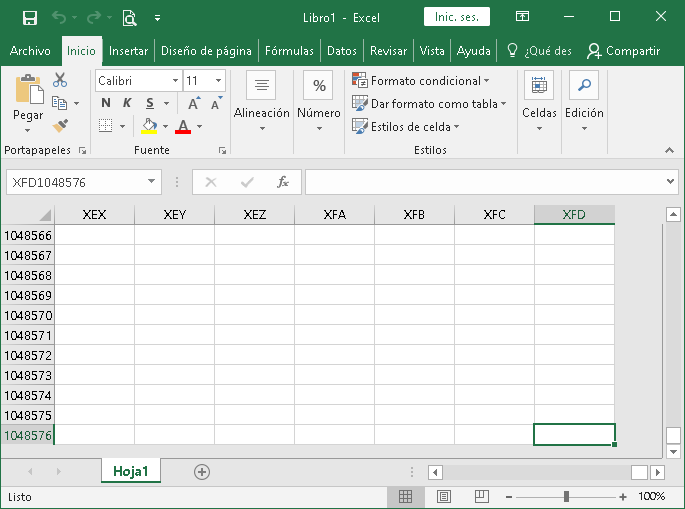
En estas celdas se puede ingresar diferentes tipos de datos
puede ser texto, números, fechas o fórmulas y funciones– que usen valores
existentes en otras celdas para efectuar un cálculo determinado.
Un libro de Excel puede contener tantos libros como los recursos de la computadora lo permita.
1. Atajos de Teclado Esenciales
El uso de atajos de teclado puede ahorrarte mucho tiempo. Aquí tienes algunos de los más útiles:
- Ctrl + C / Ctrl + V: Copiar y pegar.
- Ctrl + Z / Ctrl + Y: Deshacer y rehacer acciones.
- Ctrl + Flechas: Moverse rápidamente por los datos.
- Ctrl + Shift + L: Aplicar filtro automáticamente.
F2: Editar la celda activa.
2. Uso de Funciones y Fórmulas
Excel tiene una gran cantidad de funciones que pueden
ayudarte a realizar cálculos automáticamente. Algunas de las más útiles
incluyen:
- SUMA(A1:A10):
Suma los valores de un rango.
- PROMEDIO(A1:A10):
Calcula el promedio.
- SI(A1>10,
"Mayor", "Menor"): Evalúa condiciones.
- BUSCAR(valor,
tabla, columna, [coincidencia_exacta]): Búsqueda vertical.
- INDICE(A1:C10,2,3) & COINCIDIR(valor, A1:A10, 0): Combinación de funciones para buscar valores más eficientes que BUSCARV.
3. Tablas Dinámicas para Análisis de Datos
Las tablas dinámicas permiten analizar grandes volúmenes de
datos de manera rápida y eficiente. Para crearlas:
- Selecciona
los datos.
- Ve a
Insertar > Tabla Dinámica.
- Arrastra los campos a las diferentes áreas (Filas, Columnas, Valores).
4. Gráficos para Visualizar Datos
Los gráficos facilitan la interpretación de la información.
Para crear uno:
- Selecciona
los datos.
- Ve a
Insertar > Gráfico y elige el tipo deseado.
- Personaliza
colores, etiquetas y diseño.
5. Validación de Datos y Listas Desplegables
Para mejorar la organización y evitar errores, puedes
restringir los valores de una celda con la validación de datos:
- Selecciona
la celda o rango.
- Ve a
Datos > Validación de Datos.
- Define
los criterios (por ejemplo, una lista predefinida).
Conclusión
Excel es una herramienta poderosa cuando se usa de manera
eficiente. Con estos trucos y consejos, podrás optimizar tu flujo de trabajo y
mejorar tu productividad. ¡Empieza a practicarlos hoy mismo y lleva tus habilidades
en Excel al siguiente nivel!
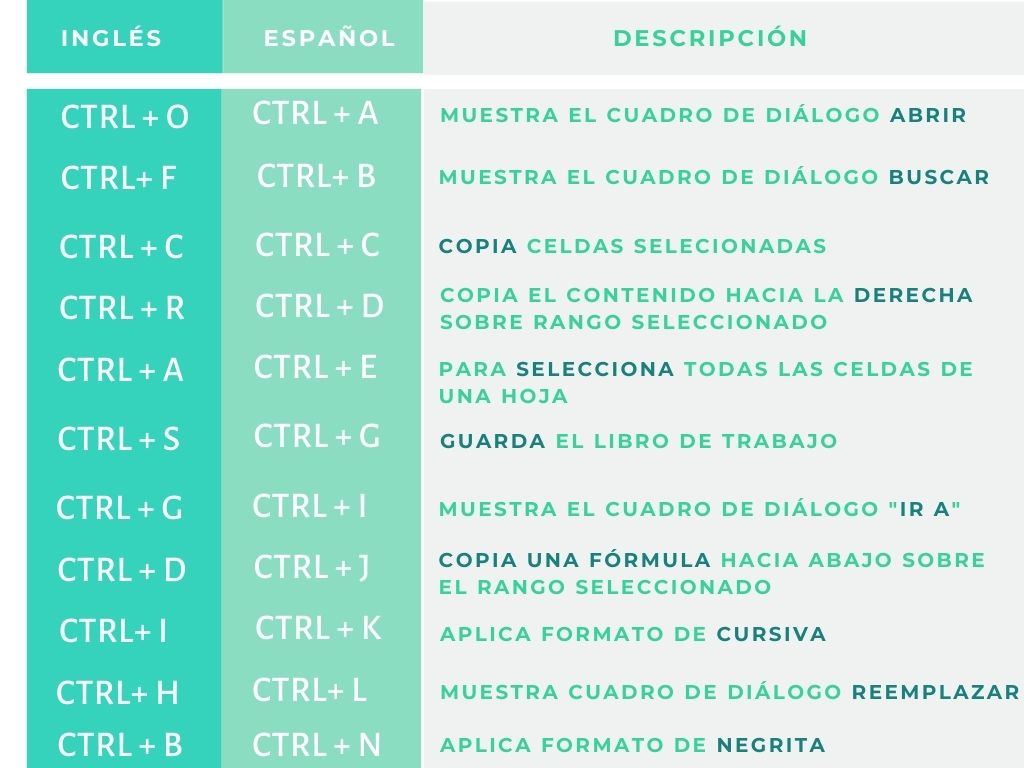

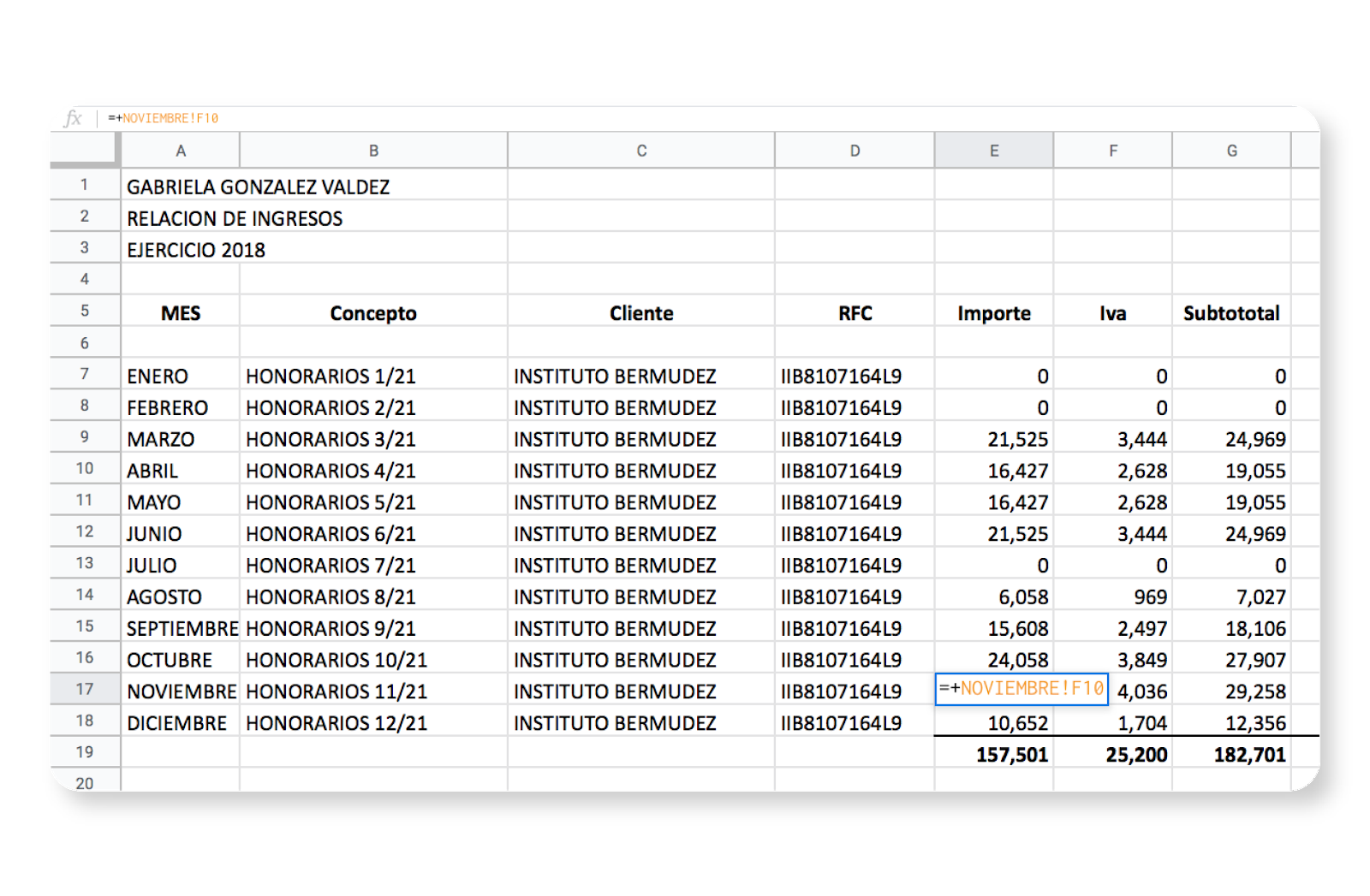
Comentarios
Publicar un comentario